WPS文字添加个性化水印的技巧
时间:2023/6/26作者:未知来源:盘绰网教程人气:
- [摘要]在网上查找资料的时候,时常会碰到水印的文件,而在上面小编就已经为大家讲过了如何去除水印的方法。那么现在小编要讲的是对于自己某些保密文档要采取安全措施,如何用WPS来添加水印。一、插入默认水印在&am...
在网上查找资料的时候,时常会碰到水印的文件,而在上面小编就已经为大家讲过了如何去除水印的方法。那么现在小编要讲的是对于自己某些保密文档要采取安全措施,如何用WPS来添加水印。
一、插入默认水印
在“插入”菜单中找到“水印”图标,点击▽,我们可以看到一下预设的水印,选择其中一个,就可以插入水印了。
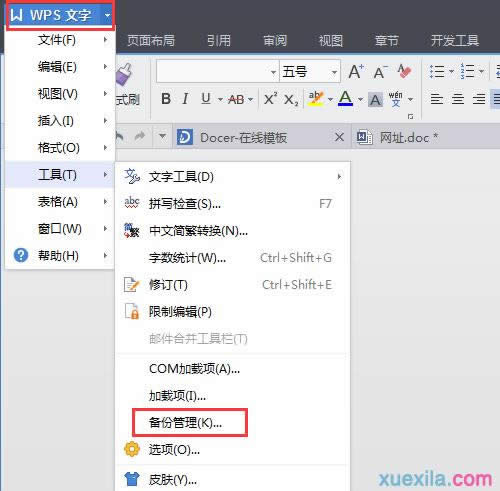
插入水印
二、插入自定义水印
同样在“插入”菜单中找到“水印”图标,点击▽,这时我们可以点击“添加”按钮,打开水印对话框。
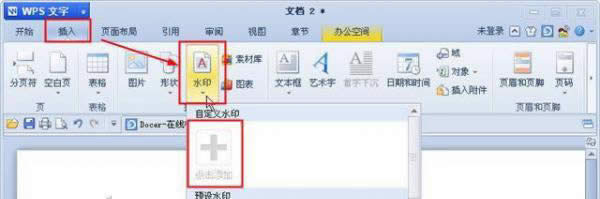
在水印设置中,点击“选择图片”按钮,这时我们可以选择所需水印的图片。
选择完图片后,点击“确定”按钮就添加成功了。
以上就是巧用WPS文字来对文档进行添加水印的方法,步骤简单明了。WPS文字中插入水印的功能,不仅可以有统一的样式,而且还可以制作个性化的水印,看起来更加美观。怎么样,添加水印的方法你学会了吗?
在中国大陆,金山软件公司在政府采购中多次击败微软公司,现的中国大陆政府、机关很多都装有WPS Office办公软件。关键词: WPS文字添加个性化水印的技巧